摘要:外置无线网卡使用指南,让你轻松上手,网络无忧!使用外置无线网卡,首先需要选择合适的型号并正确连接到电脑。安装驱动程序后,通过电脑的网络设置进行配置,即可实现无线网络的连接。本文简要介绍了外置无线网卡的使用方法,帮助你快速掌握使用技巧,享受稳定的网络连接。外置无线网卡使用指南
外置无线网卡是一种方便用户扩展计算机无线网络功能的设备,通过插入电脑的USB端口或其他接口,并安装相应的驱动程序,即可实现无线网络的连接,本文将详细介绍外置无线网卡的使用方法和注意事项,帮助您更好地利用这一设备,享受无忧的无线网络生活。
外置无线网卡的概述外置无线网卡是一种可连接电脑或其他设备的硬件设备,通过USB接口连接到电脑,用于接收和发送无线信号,它具有高度的灵活性,可在家庭、办公室、公共场所等不同的网络环境中使用。
外置无线网卡的使用步骤1、选择合适的无线网卡:根据需求和预算,选择兼容电脑操作系统的型号。
2、安装无线网卡:将无线网卡插入电脑的USB接口,通常电脑会自动识别并安装驱动程序,如未自动安装,请按照说明书手动安装。
3、连接无线网络:在电脑系统中打开无线网络连接设置,选择目标无线网络并连接,输入密码(如有)后即可成功连接。
4、检查连接状态:成功连接后,可在网络设置或任务栏通知区域查看网络连接状态,确保连接正常。
外置无线网卡的优点1、扩大信号覆盖范围:增强无线信号的接收能力,尤其在信号较弱区域。
2、高速稳定:通常具有较高性能,提供更快速、稳定的网络连接。
3、兼容性强:兼容各种操作系统和设备,使用灵活方便。
4、易于升级:如需更高无线标准,只需更换新的外置无线网卡。
使用外置无线网卡的注意事项1、选购时需注意兼容性:确保所选型号与操作系统兼容。
2、放置位置:将无线网卡放置在信号较强的位置,避免阻碍信号的设备。
3、驱动程序更新:定期检查并更新无线网卡的驱动程序,确保最佳性能和安全性。
4、安全设置:使用无线网络时,启用安全功能以保护网络安全。
5、省电设置:注意电脑的省电设置,避免导致无线网卡断开连接。
6、遵循产品说明:按照产品说明书正确安装和使用外置无线网卡。
解决常见问题1、无法识别网卡:检查网卡是否插入正确的USB接口,尝试更换接口或重启电脑,如问题仍存在,尝试重新安装驱动程序。
2、无法连接到无线网络:检查无线网络密码和信号强度,尝试重启路由器和电脑,同时检查无线网卡的设置是否正确。
3、网卡性能下降:如网卡性能下降,可能是驱动程序需要更新,请访问制造商官网,下载并安装最新驱动程序。
外置无线网卡是一种方便、灵活的硬件设备,可以帮助您在需要时轻松连接到无线网络,遵循产品说明确保正确安装和配置,如果遇到问题,请参考本文解决方法或联系制造商技术支持,希望本文能帮助您更好地使用外置无线网卡,享受无线网络生活。